- Автор Jason Gerald [email protected].
- Public 2023-12-16 11:35.
- Последнее изменение 2025-06-01 06:07.
Swipoa или более известный как abacus (с suanpan или китайским swipoa в качестве наиболее полезной модели) - это простой инструмент расчета, который до сих пор используется во всем мире. Это полезный учебный инструмент для людей с нарушениями зрения, а также для всех, кто хочет узнать об истоках современного калькулятора. Изучив основы счета с помощью Swipoa, вы можете быстро выполнять арифметические операции, такие как сложение, вычитание, умножение и деление.
Шаг
Часть 1 из 4: Подсчет с использованием Swipoa
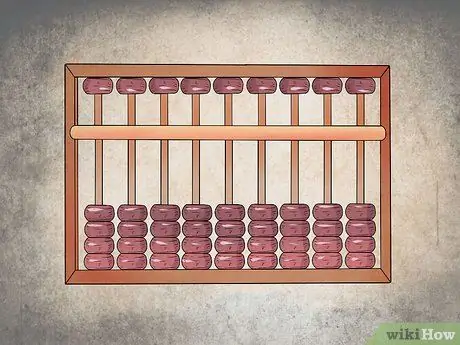
Шаг 1. Установите swipoa в правильное положение
Каждый столбик (или «столб») в верхнем ряду имеет одну или две бусинки, а столбец в нижнем ряду - четыре бусинки. В начале использования все бисеринки верхнего ряда должны быть подняты, а бисерины нижнего ряда - опущены. В верхнем ряду бусинки имеют значение или эквивалент числа «5», в то время как в нижнем ряду каждая бусинка имеет значение «1».
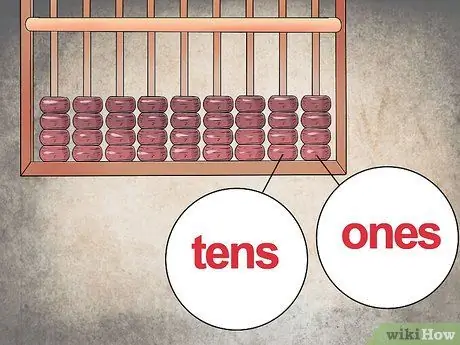
Шаг 2. Назначьте каждому столбцу разрядное значение
Как и в современных калькуляторах, в каждом столбце есть «разрядное значение», которое вы используете для формирования чисел. Крайний правый столбец имеет значение «единицы» (1-9), второй столбец справа имеет значение «десятки» (10-99), третий столбец справа имеет значение «сотни» (100-999)., и так далее.
- При необходимости в столбце можно также назначить десятичные разряды.
- Например, если вы хотите «сформировать» число «10, 5» с помощью swipoa, крайний правый столбец содержит десятые доли (один десятичный знак), следующий столбец - единицы, а третий столбец - значения десятков.
- Как и в приведенном выше примере, для представления числа «10, 25» используйте крайний правый столбец для двух десятичных знаков (сотен), второй столбец справа для одного десятичного разряда, третий столбец для единиц и четвертый столбец. для десятков.
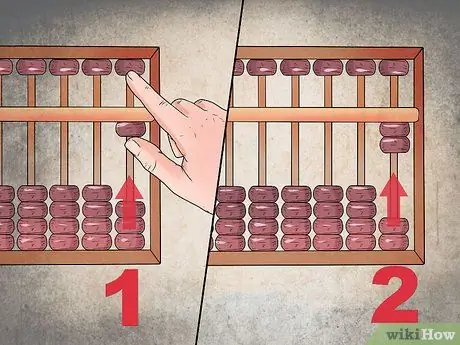
Шаг 3. Начните с подсчета бусинок в нижнем ряду
Чтобы сосчитать число, поднимите одну бусинку в положение «вверх». Число «1» представлено поднятием одной бусинки в нижнем ряду крайнего правого столбца в «верхнее» положение. Число «2» представлено поднятием двух бусинок в нижнем ряду в крайнем правом столбце в «верхнее» положение и так далее.
Вам будет проще перемещать бусинки в нижнем ряду большим пальцем, а бусинки в верхнем ряду - указательным пальцем
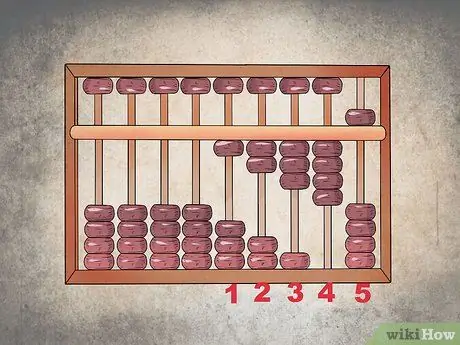
Шаг 4. Переключитесь с «4» на «5»
Поскольку в нижнем ряду всего четыре бусинки, чтобы перейти от числа «4» к «5», опустите бусину в верхнем ряду до «низа» и верните четыре бусинки в нижнем ряду в их исходное положение (внизу) положение. В настоящее время swipoa отображает цифру «5». Если вы хотите посчитать ребенку «6», просто переместите одну бусинку вверх из нижнего ряда в верхний. На этом этапе бусинки в верхнем ряду находятся «внизу» (представляя цифру «5»), а одна бусинка в нижнем ряду находится «вверху» (представляя цифру «1»), так что «5 + 1» = 6 дюймов.
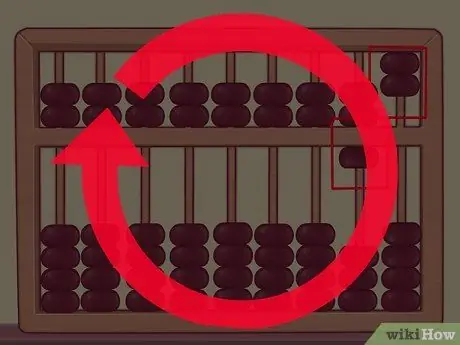
Шаг 5. Повторите схему удаления бусинок для большего числа
Процесс в основном одинаков для всех Swipoa. После цифры «9» (в столбце единиц все бусинки в нижнем ряду подняты, а бусинки в верхнем ряду опущены), если вы хотите перейти к цифре «10», просто поднимите одну бусину в нижний ряд столбца десятков вверх. Однако верните бусинки в столбце единиц в исходное положение или положение «0».
- Например, чтобы отобразить число «11» на свипоа, увеличьте одну бисеринку в нижнем ряду второго столбца справа (десятки) и одну бисеринку в нижнем ряду крайнего правого столбца (единицы). Для числа «12» увеличьте одну бисеринку в нижнем ряду столбца десятков и две бисерины в нижнем ряду столбца единиц.
- Для числа «226» увеличьте две бисеринки в нижнем ряду третьего столбца справа (сотни) и две бисеринки в нижнем ряду второго столбца. В крайнем правом столбце (первый столбец или единицы) увеличьте одну бисеринку в нижнем ряду и уменьшите бисерину в верхнем ряду.
Часть 2 из 4: сложение и вычитание чисел
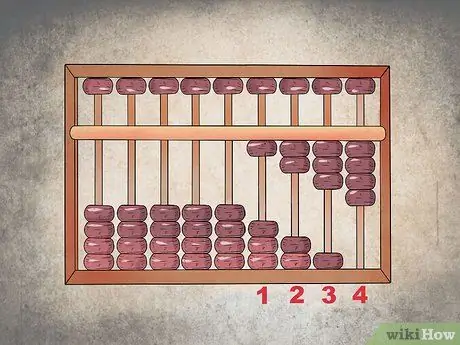
Шаг 1. Введите первое число
Допустим, вам нужно сложить «1,234» с «5678». Отобразите число «1,234» на свипоа, подняв четыре бисерины нижнего ряда в столбце единиц, три бисерины нижнего ряда в столбце десятков, две бисерины нижнего ряда в столбце сотен и одну бисеринку нижнего ряда в столбце тысяч.
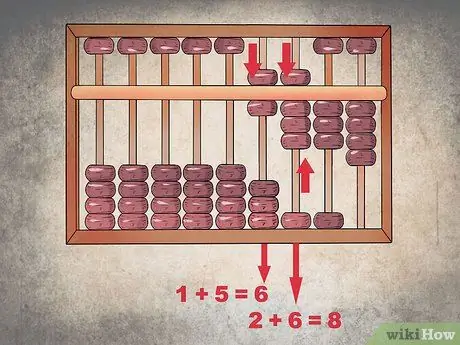
Шаг 2. Начните добавление слева
Первые числа, которые вам нужно добавить, - это «1» и «5» из разряда тысяч. Чтобы сложить их, переместите вниз верхний ряд бусинок в столбце тысяч, чтобы добавить цифру «5», и не перемещайте бусинки нижнего ряда, чтобы получить цифру «6». Чтобы добавить «2» с «6» в разряде сотен, опустите бусину в верхнем ряду и увеличьте еще на одну в нижнем ряду, пока не получите «8» (потому что «5 + (2 + 1) = 8»)..
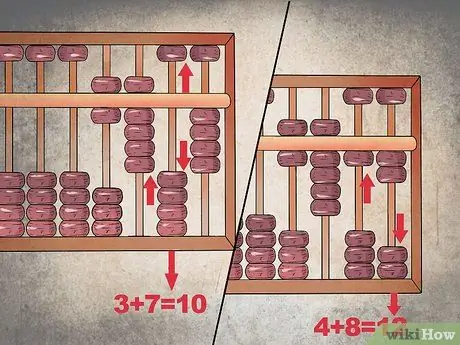
Шаг 3. Завершите добавление и перемещение бусинок
Поскольку сложение двух чисел в разряде десятков приводит к числу «10», перенесите «1» из «10» в столбец сотен, чтобы число в столбце изменилось с «8» на «9». После этого верните все бусинки в столбце десятков на исходное место, чтобы столбец стал «0».
В столбце «Единицы измерения» вы также должны выполнить тот же процесс. Поскольку «8 + 4 = 12», переместите число «1» из «12» в столбец десятков так, чтобы в этом столбце у вас была цифра «1», а в столбце единиц осталось только «2»
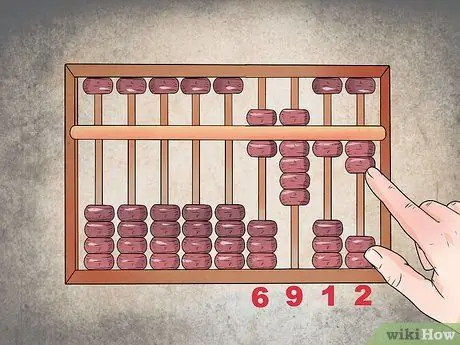
Шаг 4. Сложите бусинки, чтобы получить ответ
Теперь у вас есть «6» в столбце тысяч, «9» в столбце сотен, «1» в столбце десятков и «2» в столбце единиц. Это означает, что «1,234 + 5,678 = 6,912».

Шаг 5. Выполните вычитание в обратном порядке
Вместо того, чтобы переносить или перемещать числа, «позаимствуйте» числа из предыдущего столбца (столбец с левой стороны). Допустим, вам нужно вычесть «932» на «867». Введите «932» в swipoa, затем начните вычитание по столбцу, начиная с левой стороны.
- В столбце сотен «9 - 8 = 1». Это означает, что в столбике осталась только одна бусинка.
- В столбце десятков вы не можете вычесть «3» из «6», поэтому вам нужно заимствовать «1» из столбца сотен (в столбце теперь «0»). Это означает, что теперь вам нужно вычесть «13» из «6», чтобы получить «7» в столбце десятков (опустите бусину верхнего ряда и увеличьте бусину нижнего ряда).
- Сделайте то же самое для столбца единиц, позаимствовав бусину из столбца десятков (7 - 1 = 6), чтобы вычитание превратилось в «12-7» вместо «2-7».
- В столбце единиц вы получите «5». В целом вычитание дает «932 - 867 = 65».
Часть 3 из 4: умножение чисел
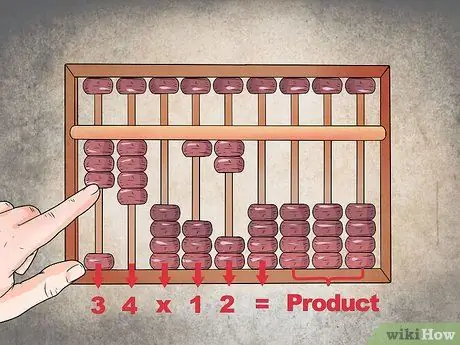
Шаг 1. «Сохраните» вопросы в swipoa
Сначала начните с самого левого столбца. Допустим, вам нужно умножить «34» на «12». Вам необходимо присвоить значения «3», «4», «X», «1», «2» и «=» каждому столбцу, начиная слева. Оставьте крайние правые столбцы для ответов на умножение.
- Символы «X» и «=» представлены пустыми столбцами.
- В этом примере увеличьте три бисеринки нижнего ряда в крайнем левом столбце и четыре бисерины нижнего ряда во втором столбце слева, затем очистите следующий столбец. После этого поднимите одну бисерину нижнего ряда в четвертом столбце слева и две бисерины нижнего ряда в пятом столбце слева, затем очистите столбец рядом с ней. Оставьте другие столбцы открытыми или пустыми в качестве места для ответа на умножение.
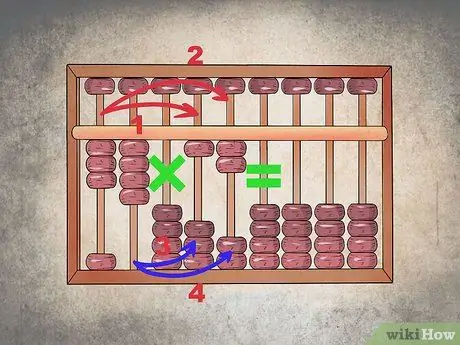
Шаг 2. Поочередно перемножайте столбики
В умножении важен порядок. Вам нужно умножить первый столбец первого числа («3») на первый столбец второго числа («1») после столбца крестиков («X»), затем первый столбец первого числа (« 3 ») вторым столбцом второго числа« 2 »). После этого умножьте второй столбец второго числа перед крестиком («4») на первый столбец второго числа («1»), затем второй столбец первого числа («4») на второй столбец. второго числа («2»).
Если вам необходимо умножить большее число, используйте тот же образец. Начните с самой левой цифры или столбца и постепенно умножайте вправо
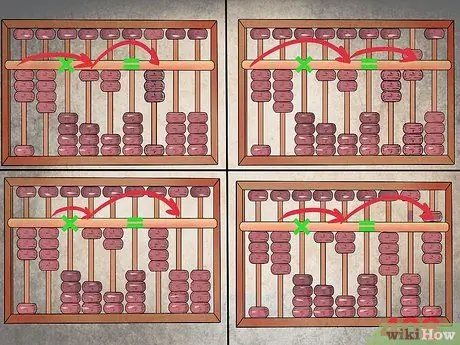
Шаг 3. Сохраните ответы на умножение в правильном порядке
Начните с первого столбца ответов, который находится рядом со столбцом «равно» («=»). Перемещайте бусинки с правой стороны свипоа, умножая каждую цифру. На вопрос «34 х 12»:
- Сначала умножьте «3» на «1» и сохраните ответ в первом столбце ответов. Поднимите три бисеринки нижнего ряда в седьмом столбце слева.
- Затем умножьте «3» на «2» и сохраните ответ в восьмом столбце слева. Верхний ряд бисерины опускаем, а нижний ряд прибавляем.
- При умножении «4 x 1» добавьте результат произведения («4») в восьмой столбец (второй столбец ответов). Поскольку в этом столбце уже есть «6», и вам нужно сложить его до «4», перенесите или переместите одну бусину в первый столбец ответов, чтобы у вас было «4» в седьмом столбце (увеличьте четыре нижних ряда бусинки к центру свипоа) и «0» в восьмом столбце (вернуть все бусинки в исходное положение - приподнять бусинки верхнего ряда и опустить все бусинки нижнего ряда).
- Сохраните произведение двух последних цифр («4 x 2 = 8») в последнем столбце ответов. Теперь в столбцах ответов отображаются числа «4», «0» и «8», поэтому окончательный результат умножения будет «408».
Часть 4 из 4: деление чисел
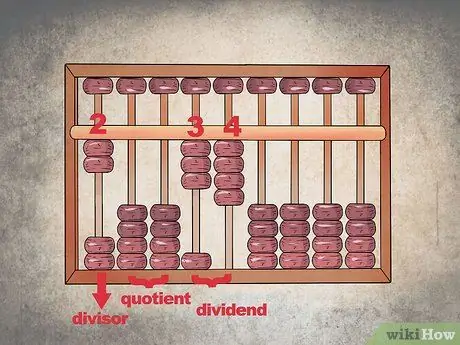
Шаг 1. Оставьте место для ответа справа от делителя, прежде чем число будет разделено
При делении с помощью swipoa разместите делители в крайних левых столбцах. Оставьте несколько пустых столбцов справа, а затем поместите разделенные числа в следующие столбцы. Оставшийся столбец справа от Swipoa будет использоваться для поиска ответов. Пока оставьте эти поля пустыми.
- Например, чтобы разделить «34» на «2», поместите «2» в крайний левый столбец, оставив два пустых столбца рядом с ним, затем добавьте «34» справа. Оставьте остальные столбцы пустыми для ответа на деление.
- Чтобы разделить число, увеличьте две бисеринки нижнего ряда в крайнем левом столбце. Оставьте рядом с ним две колонки. В четвертом столбике слева поднимите три бисеринки нижнего ряда. В пятом столбике поднимите четыре бисеринки нижнего ряда.
- Пустые поля между делителем и делителем используются для разделения чисел, чтобы вы не запутались.
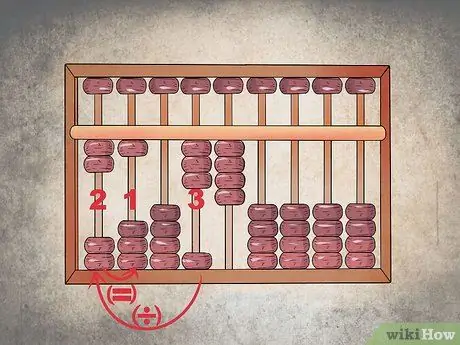
Шаг 2. Сохраните частное
Разделите первую цифру делимого числа («3») на делитель («2») и введите ответ в первый столбец ответа. Число «2» можно умножить только один раз, чтобы результат был равен или близок к «3», поэтому введите «1» в первый столбец ответа.
- Чтобы ввести цифру «1», увеличьте нижний ряд бусинок в первом столбце ответа.
- При желании вы можете пропустить столбец (оставьте его пустым) между разделенными числами и столбцом ответов. Таким образом, вы можете отличить разделенное число от результата деления.
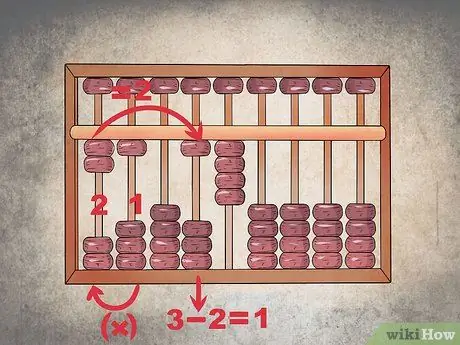
Шаг 3. Определите остаток
После этого вам нужно умножить частное в первом столбце ответа («1») на делитель в крайнем левом столбце («2»), чтобы найти остаток. Результат умножения («2») используется для вычитания первого столбца делимого числа («3» из «34»). Теперь число делится на «14».
Чтобы Swipoa отображал число «14» как делимое число, опустите две грани нижнего ряда на четвертой полосе (или пятой, если вы используете пустой столбец после столбца делителя), который был поднят в исходное положение. Только одна из бусинок нижнего ряда в столбце остается в верхнем положении (около центральной планки разделителя)
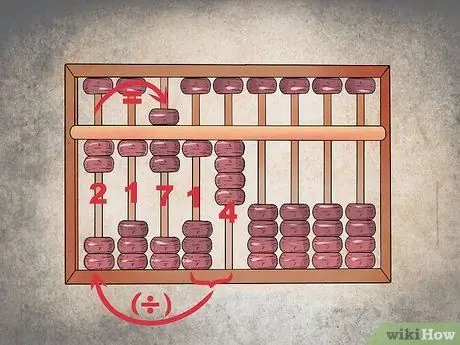
Шаг 4. Повторите тот же процесс
Введите следующее частное в следующий столбец ответов и вычтите число, разделенное на этот результат (в данном случае удалите его). Теперь swipoa отображает число «2», за которым следует пустой столбец (если вы используете его в качестве разделителя), «1» и «7». Числа являются делителем («2») и конечным результатом деления («17»).
- Бусинки двух нижних рядов в крайнем левом столбце должны быть подняты до центральной планки свипоа.
- За крайним левым столбцом следует несколько пустых столбцов в качестве разделителей (если вы используете разделители).
- Одна бусинка нижнего ряда в первом столбце ответов должна быть поднята.
- В следующем столбце ответов две бисеринки нижнего ряда поднимаются, а бисер верхнего ряда опускаются.






